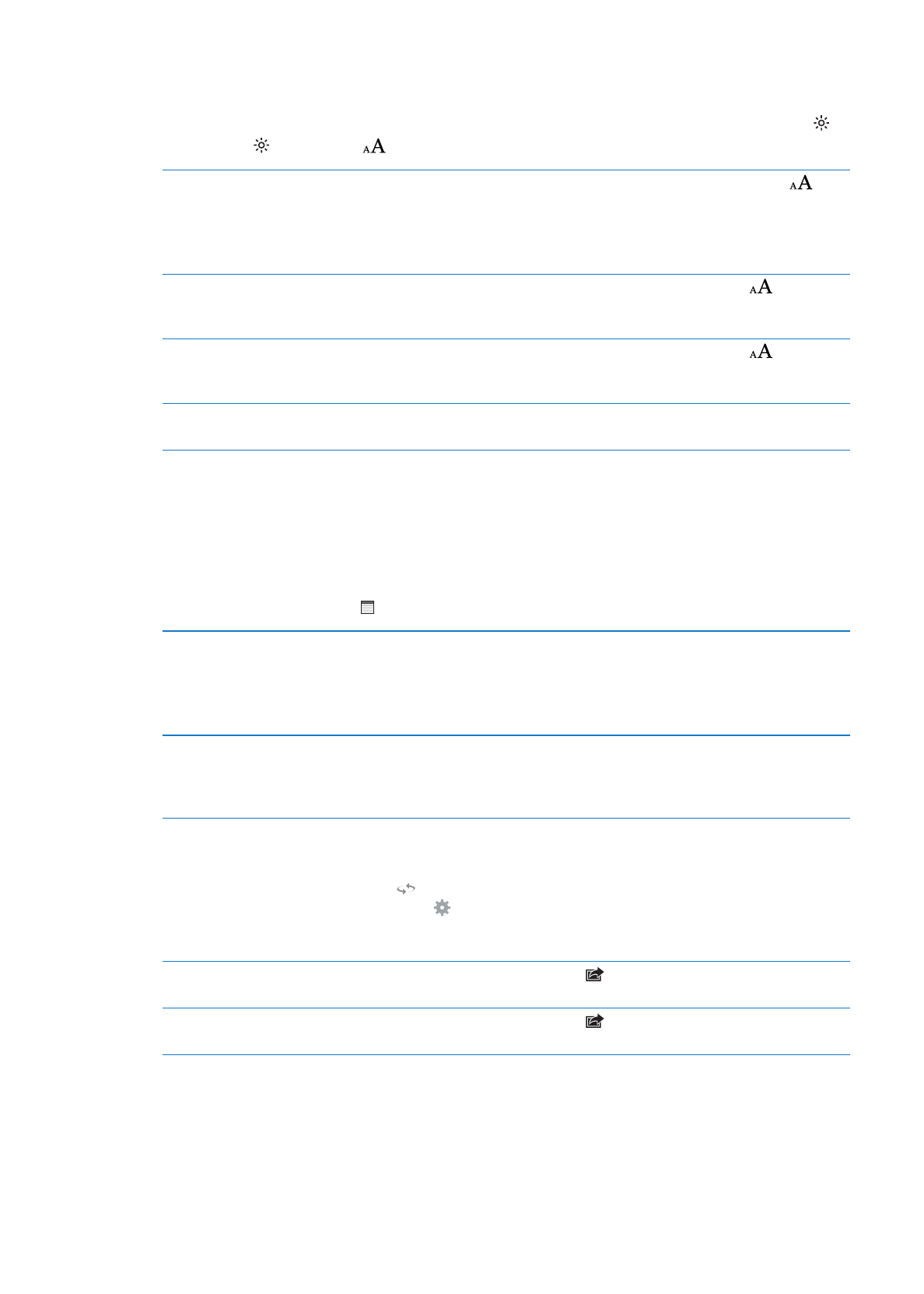
Elenchi note di studio e vocabolario
Nei libri che lo supportano, puoi usare la vista note per rivedere tutti i passaggi evidenziati e
le note come schede. Per trovare rapidamente le note, visualizzale per capitolo o cercale per
contenuti.
Visualizzare le note: Tocca .
Visualizzare le note per capitolo
I badge nell'elenco del capitolo indicano il numero di note e passaggi
evidenziati che hai aggiunto a ogni capitolo. Se l'elenco del capitolo non è
visibile, tocca il pulsante Capitolo.
Tocca un capitolo per visualizzare le relative note. Tocca un elemento
nell'elenco per visualizzare la nota o il passaggio evidenziato nel contesto.
Cercare tutte le note
Nella vista note, inserisci una parola o frase nel campo di ricerca. Se il cam-
po di ricerca non è visibile, tocca il pulsante Capitoli. I capitoli con le note e
i passaggi evidenziati corrispondenti vengono mostrati. Tocca un capitolo
per visualizzare le relative note.
Rivedere le note e il vocabolario
come schede studio
Tocca “Schede studio”.
La parte frontale di ogni scheda visualizza il testo che hai evidenziato. Scorri
per spostarti tra le schede. Se una scheda contiene delle note, indicate con
, tocca la scheda per girarla.
Tocca per selezionare i passaggi evidenziati da visualizzare o mescolare
le schede. Se il capitolo comprende un elenco vocabolario, puoi anche in-
cluderlo nelle schede.
Inviare le note tramite e-mail
Quando visualizzi le note, tocca
. Seleziona le note che desideri condivi-
dere, quindi tocca “Invia e-mail”.
Eliminare le note
Quando visualizzi le note, tocca
. Seleziona le note che desideri elimina-
re, quindi tocca Elimina.
107
Capitolo 22
iBooks